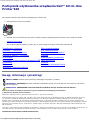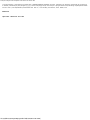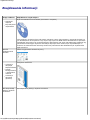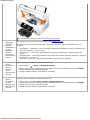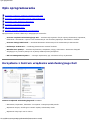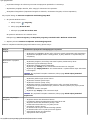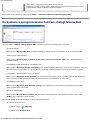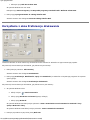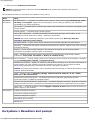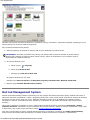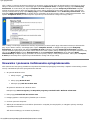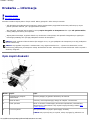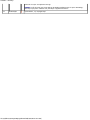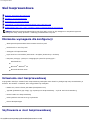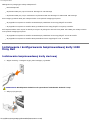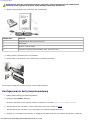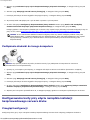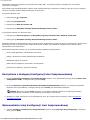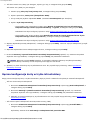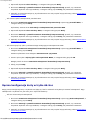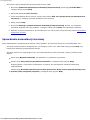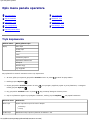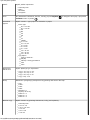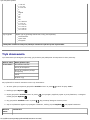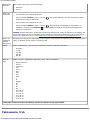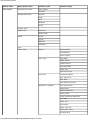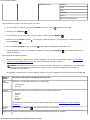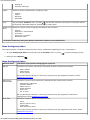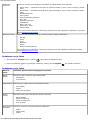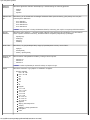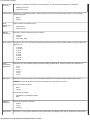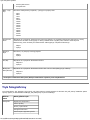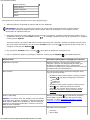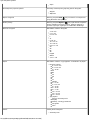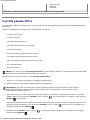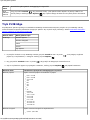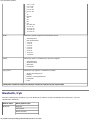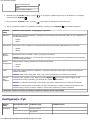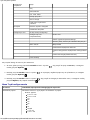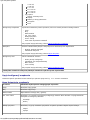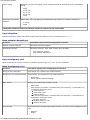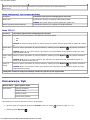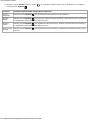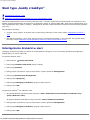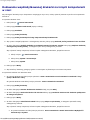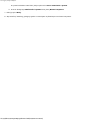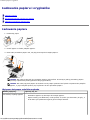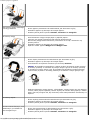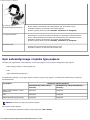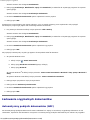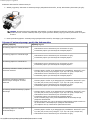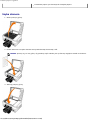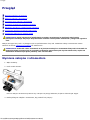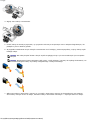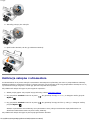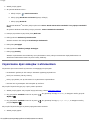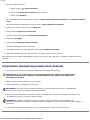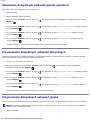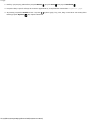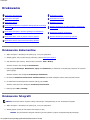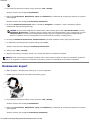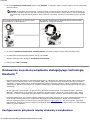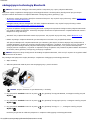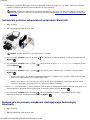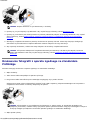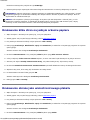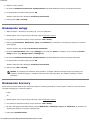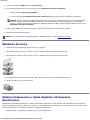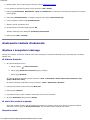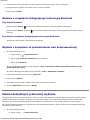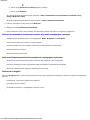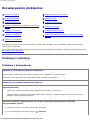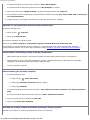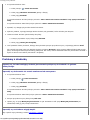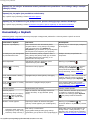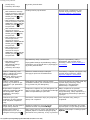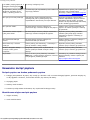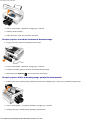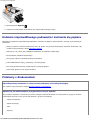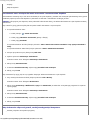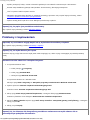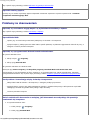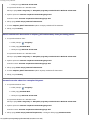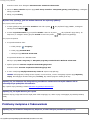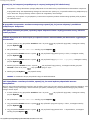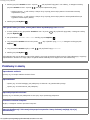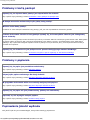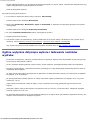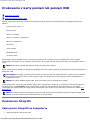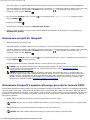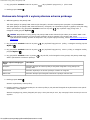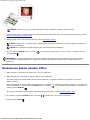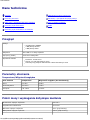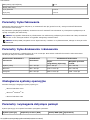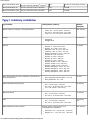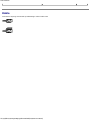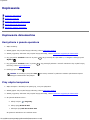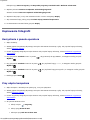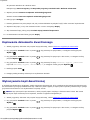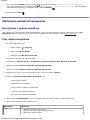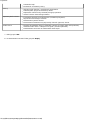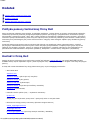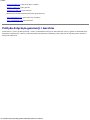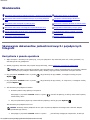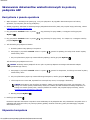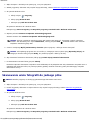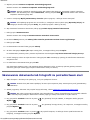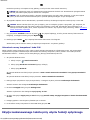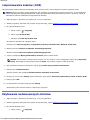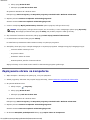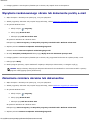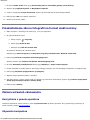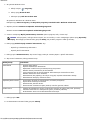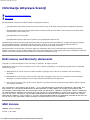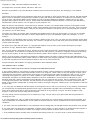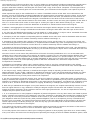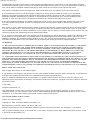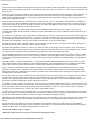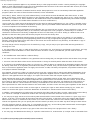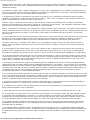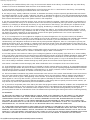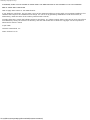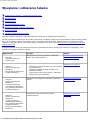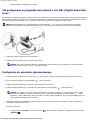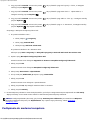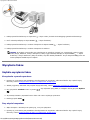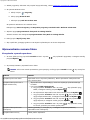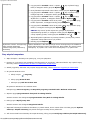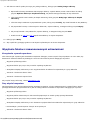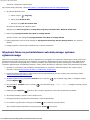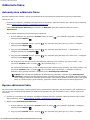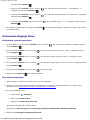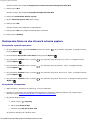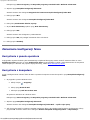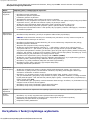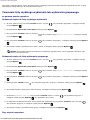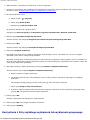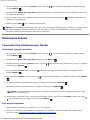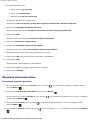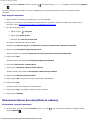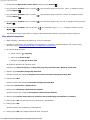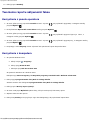Podręcznik użytkownika urządzenia Dell All-In-One Printer 948
file:///T|/htdocs/systems/prn948/po/po/index.html[10/10/2012 6:36:52 PM]
Podręcznik użytkownika urządzenia Dell™ All-In-One
Printer 948
Aby zamówić atrament lub materiały eksploatacyjne w firmie Dell:
1. Kliknij dwukrotnie ikonę na pulpicie.
2. Odwiedź witrynę internetową firmy Dell lub zamów materiały eksploatacyjne do drukarki firmy Dell przez telefon.
www.dell.com/supplies
Aby uzyskać najlepszą obsługę, upewnij się, że masz dostęp do etykiety serwisowej drukarki Dell.
Znajdowanie informacji Opis oprogramowania
Drukarka — informacje Sieć bezprzewodowa
Opis menu panelu operatora Sieci typu „każdy z każdym”
Ładowanie papieru i oryginałów Przegląd
Drukowanie Rozwiązywanie problemów
Drukowanie z karty pamięci lub pamięci USB Dane techniczne
Kopiowanie Dodatek
Skanowanie Informacje dotyczące licencji
Wysyłanie i odbieranie faksów
Uwagi, informacje i przestrogi
Informacje zawarte w niniejszym dokumencie mogą ulec zmianie bez wcześniejszego powiadomienia.
© 2007 Dell Inc. Wszelkie prawa zastrzeżone.
Powielanie w dowolnej formie bez pisemnej zgody firmy Dell Inc. jest surowo zabronione.
Znaki towarowe użyte w tym tekście: Dell, logo DELL, Dell Picture Studio oraz Dell Ink Management System są znakami towarowymi firmy Dell
Inc.; Microsoft i Windows są zastrzeżonymi znakami towarowymi firmy Microsoft Corporation w Stanach Zjednoczonych i/lub innych krajach.
Windows Server i Windows NT są zastrzeżonymi znakami towarowymi firmy Microsoft Corporation. Windows Vista jest znakiem towarowym lub
zastrzeżonym znakiem towarowym firmy Microsoft Corporation w Stanach Zjednoczonych i/lub innych krajach. Bluetooth jest zastrzeżonym znakiem
towarowym firmy Bluetooth SIG, Inc. Firma Dell Inc. posiada licencję na używanie tego znaku. EMC jest zastrzeżonym znakiem towarowym firmy
EMC Corporation.
Inne nazwy i znaki towarowe mogą występować w dokumencie i odnoszą się do posiadaczy praw do nich lub do nazw produktów. Firma Dell Inc. nie
rości sobie żadnych praw własności do znaków towarowych i nazw handlowych innych niż własne znaki towarowe i nazwy handlowe.
OGRANICZONE PRAWA RZĄDU STANÓW ZJEDNOCZONYCH
UWAGA: UWAGA oznacza ważne informacje ułatwiające korzystanie z drukarki.
INFORMACJA: INFORMACJA oznacza możliwość uszkodzenia sprzętu lub utraty danych oraz informuje, jak można
uniknąć problemu.
PRZESTROGA: PRZESTROGA oznacza możliwość uszkodzeń mienia, obrażeń ciała lub śmierci.

Podręcznik użytkownika urządzenia Dell All-In-One Printer 948
file:///T|/htdocs/systems/prn948/po/po/index.html[10/10/2012 6:36:52 PM]
To oprogramowanie i dokumentacja są dostarczane z OGRANICZONYMI PRAWAMI. Używanie, powielanie lub ujawnianie przez Rząd jest ograniczone
w zakresie przewidzianym przez paragraf (c)(1)(ii) klauzuli dotyczącej danych technicznych i oprogramowania komputerowego rozporządzenia DFARS
252.227-7013 i przez odpowiednie postanowienia FAR: Dell Inc., One Dell Way, Round Rock, Texas, 78682, USA.
Model 948
Lipiec 2007 SRV UY127 Rev. A00

Znajdowanie informacji
file:///T|/htdocs/systems/prn948/po/po/d0e56.html[10/10/2012 6:36:59 PM]
Znajdowanie informacji
Czego szukasz? Znajdziesz to w tym miejscu
Sterowniki
drukarki
Mój Podręcznik
użytkownika
Dysk CD-ROM Drivers and Utilities (Sterowniki i narzędzia)
Jeśli komputer i drukarka firmy Dell zostały zakupione razem, dokumentacja i sterowniki drukarki są
już zainstalowane na komputerze. Przy użyciu tego dysku CD-ROM można odinstalować lub ponownie
zainstalować sterowniki oraz uzyskać dostęp do dokumentacji. Na dysku CD-ROM mogą znajdować się
pliki Readme zawierające najnowsze informacje dotyczące zmian technicznych wprowadzonych w
drukarce lub zaawansowane informacje techniczne przeznaczone dla doświadczonych użytkowników
bądź techników.
Sposób
konfigurowania
drukarki
Plakat Przygotowanie drukarki do pracy
Informacje
dotyczące
bezpieczeństwa
Sposób
konfigurowania
i użytkowania
drukarki
Informacje
dotyczące
gwarancji
Podręcznik właściciela
Kod ekspresowej
obsługi i etykieta
serwisowa
Kod ekspresowej obsługi i etykieta serwisowa

Znajdowanie informacji
file:///T|/htdocs/systems/prn948/po/po/d0e56.html[10/10/2012 6:36:59 PM]
Aby uzyskać więcej informacji, zobacz Kod ekspresowej obsługi.
Najnowsze
sterowniki
drukarki
Odpowiedzi na
pytania
dotyczące
pomocy
technicznej
Dokumentacja
drukarki
Witryna pomocy technicznej firmy Dell w sieci Web support.dell.com
W witrynie pomocy technicznej firmy Dell w sieci Web dostępnych jest kilka narzędzi online, na
przykład:
Rozwiązania — wskazówki i porady dotyczące rozwiązywania problemów, artykuły napisane przez
techników oraz kursy w trybie online
Uaktualnienia — informacje o uaktualnieniach dotyczących składników urządzenia, takich jak
pamięć
Obsługa klienta — informacje kontaktowe oraz informacje o stanie zamówień, gwarancji i naprawie
Do pobrania — sterowniki
Materiały referencyjne — dokumentacja drukarki i dane techniczne produktu
Sposób
korzystania z
systemu
Windows
Vista™
Dokumentacja
drukarki
Centrum pomocy technicznej systemu Windows Vista
1. Kliknij kolejno:
® Pomoc i obsługa techniczna.
2. Wpisz wyraz lub zwrot najlepiej opisujący zaistniały problem, a następnie kliknij ikonę strzałki.
3. Kliknij temat opisujący zaistniały problem.
4. Postępuj według instrukcji wyświetlanych na ekranie.
Sposób
korzystania z
systemu
Windows
®
XP
Dokumentacja
drukarki
Centrum pomocy technicznej systemu Windows XP
1. Kliknij kolejno polecenia: Start ® Pomoc i obsługa techniczna.
2. Wpisz wyraz lub zwrot najlepiej opisujący zaistniały problem, a następnie kliknij ikonę strzałki.
3. Kliknij temat opisujący zaistniały problem.
4. Postępuj według instrukcji wyświetlanych na ekranie.

Opis oprogramowania
file:///T|/htdocs/systems/prn948/po/po/d0e8996.html[10/10/2012 6:37:04 PM]
Opis oprogramowania
Korzystanie z Centrum urządzenia wielofunkcyjnego Dell
Korzystanie z oprogramowania Centrum obsługi faksów Dell
Korzystanie z okna Preferencje drukowania
Korzystanie z Menedżera kart pamięci
Dell Ink Management System
Usuwanie i ponowne instalowanie oprogramowania
Oprogramowanie drukarki składa się z następujących elementów:
Centrum urządzenia wielofunkcyjnego Dell — umożliwia wykonywanie różnych operacji skanowania, kopiowania,
faksowania i drukowania z użyciem nowo zeskanowanych oraz wcześniej zapisanych dokumentów i obrazów.
Centrum obsługi faksów Dell — umożliwia faksowanie elektronicznych lub zeskanowanych dokumentów.
Preferencje drukowania — umożliwiają dostosowanie ustawień drukarki.
Menedżer kart pamięci — umożliwia wyświetlanie, zarządzanie, edycję, drukowanie i skanowanie fotografii
znajdujących się na karcie pamięci lub w pamięci USB za pomocą komputera.
Dell Ink Management System™ — ostrzega użytkownika, gdy w drukarce kończy się atrament.
Korzystanie z Centrum urządzenia wielofunkcyjnego Dell
Centrum urządzenia wielofunkcyjnego Dell umożliwia:
Skanowanie, kopiowanie, faksowanie i korzystanie z narzędzi produktywności.
Wybieranie miejsca, do którego ma zostać wysłany zeskanowany obraz.
Wybieranie liczby kopii oraz ich koloru.

Opis oprogramowania
file:///T|/htdocs/systems/prn948/po/po/d0e8996.html[10/10/2012 6:37:04 PM]
Uzyskiwanie dostępu do informacji na temat rozwiązywania problemów i konserwacji.
Wyświetlanie podglądu obrazów, które mają być drukowane lub kopiowane.
Zarządzanie fotografiami (kopiowanie fotografii do folderów, drukowanie fotografii, twórcze kopiowanie).
Aby uzyskać dostęp do Centrum urządzenia wielofunkcyjnego Dell.
1. W systemie Windows Vista™:
a. Kliknij kolejno:
® Programy.
b. Kliknij opcję Drukarki Dell.
c. Kliknięcie opcji Dell AIO Printer 948.
W systemach Windows
®
XP i Windows 2000:
Kliknięcie opcji Start® Programy lub Wszystkie programy® Drukarki Dell® Dell AIO Printer 948.
2. Wybierz polecenie Centrum urządzenia wielofunkcyjnego Dell.
Centrum urządzenia wielofunkcyjnego Dell zawiera cztery główne sekcje:
Sekcja: Umożliwia wykonywanie następujących czynności:
Podgląd
Wybieranie na podglądzie obrazu części, która ma zostać zeskanowana lub skopiowana.
Wyświetlanie podglądu obrazu w takiej postaci, w jakiej zostanie on wydrukowany lub
skopiowany.
Skanowanie i wysyłanie
faksem
Wybieranie programu, do którego ma zostać wysłany zeskanowany obraz.
Wybieranie typu skanowanego obrazu.
Wybieranie ustawień jakości skanowania.
Wybranie opcji Skanuj w celu zeskanowania dokumentu lub fotografii.
Wybranie opcji Wyślij faksem w celu zeskanowania i wysłania faksem kopii dokumentu
lub fotografii.
UWAGA: Aby wyświetlić wszystkie ustawienia, kliknij opcję Pokaż więcej ustawień
skanowania.
Kopiowanie
Wybieranie jakości kopii oraz ich koloru.
Wybieranie ustawień jakości kopii.
Wybieranie rozmiaru pustej strony.
Wybieranie rozmiaru oryginalnego dokumentu, który ma zostać skopiowany.
Rozjaśnianie lub przyciemnianie kopii (można to również wykonać przy użyciu panelu
operatora).
Zmienianie rozmiaru fotografii.
Wybranie opcji Kopiuj w celu utworzenia kopii.
UWAGA: Aby wyświetlić wszystkie ustawienia, kliknij opcję Pokaż więcej ustawień
kopiowania.
Narzędzia zwiększające
wydajność
Wysyłanie obrazu lub dokumentu faksem.
Uzyskiwanie dostępu do Narzędzia konfiguracji faksu Dell.
Wysyłanie obrazu lub dokumentu pocztą e-mail.
Powtarzanie obrazu kilka razy na jednej stronie.
Zmienianie rozmiaru obrazu.
Drukowanie obrazu jako wielostronicowego plakatu.
Drukowanie kilku stron na jednym arkuszu papieru.
Zapisywanie obrazu na komputerze.
Zapisywanie wielu fotografii.

Opis oprogramowania
file:///T|/htdocs/systems/prn948/po/po/d0e8996.html[10/10/2012 6:37:04 PM]
Aby uzyskać więcej informacji, kliknij opcję Pomoc w Centrum urządzenia wielofunkcyjnego Dell.
Korzystanie z oprogramowania Centrum obsługi faksów Dell
Oprogramowanie Centrum obsługi faksów Dell umożliwia wykonywanie następujących czynności:
Wysyłanie faksów.
Kliknij przycisk Wyślij nowy faks, a następnie postępuj według instrukcji wyświetlanych na ekranie komputera.
Zmianę innych ustawień faksu.
Kliknij przycisk Dostosuj listę szybkiego wybierania i pozostałe ustawienia faksu, aby dostosować różne
ustawienia faksu.
Przeglądanie książki telefonicznej i zarządzanie nią.
Kliknij przycisk Wyświetl książkę telefoniczną, aby otworzyć Książkę telefoniczną. Możliwe jest dodawanie, edycja i
usuwanie kontaktu lub informacji o grupie. Do listy szybkiego wybierania można również dodać kontakt lub grupę.
Przeglądanie i dostosowywanie strony tytułowej.
Kliknij przycisk Wyświetl strony tytułowe, aby otworzyć okno dialogowe Strony tytułowe. Możliwe jest wybieranie
różnych gotowych stron tytułowych faksu, ich dostosowywanie oraz dodawanie do nich logo.
Przeglądanie historii faksu.
Kliknij przycisk Wyświetl pełny dziennik operacji, aby wyświetlić lub wydrukować szczegółową listę wszystkich
operacji wykonanych przez faks.
Tworzenie raportu faksu.
Kliknij przycisk Drukuj raport operacji, aby wyświetlić szczegółowy raport całej aktywności faksu. Kliknij ikonę
Drukuj, aby wydrukować raport operacji.
Aby uzyskać dostęp do oprogramowania Centrum obsługi faksów Dell:
1. W systemie Windows Vista:
a. Kliknij kolejno:
® Programy.
b. Kliknij opcję Drukarki Dell.
Skanowanie i zapisywanie dokumentu w formacie PDF.
Edytowanie zeskanowanego tekstu w dokumencie (optyczne rozpoznawanie znaków).
Modyfikowanie obrazu za pomocą edytora fotografii.

Opis oprogramowania
file:///T|/htdocs/systems/prn948/po/po/d0e8996.html[10/10/2012 6:37:04 PM]
c. Kliknięcie opcji Dell AIO Printer 948.
W systemie Windows XP oraz 2000:
Kliknięcie opcji Start® Programy lub Wszystkie programy® Drukarki Dell® Dell AIO Printer 948.
2. Kliknij opcję Oprogramowanie do obsługi faksów Dell.
Zostanie otwarte okno dialogowe Centrum obsługi faksów Dell.
Korzystanie z okna Preferencje drukowania
Ustawienia drukarki w oknie Preferencje drukowania można zmieniać w zależności od typu tworzonego projektu.
Aby otworzyć okno Preferencje drukowania, gdy dokument jest otwarty:
1. Kliknij kolejno polecenia: Plik® Drukuj.
Zostanie otwarte okno dialogowe Drukowanie.
2. Kliknij opcję Preferencje, Właściwości, Opcje lub Ustawienia (w zależności od używanego programu lub systemu
operacyjnego).
Zostanie otwarte okno dialogowe Preferencje drukowania.
Aby otworzyć okno Preferencje drukowania, gdy dokument nie jest otwarty:
1. W systemie Windows Vista:
a. Kliknij kolejno:
® Panel sterowania.
b. Kliknij opcję Hardware and Sound (Sprzęt i dźwięk).
c. Kliknij opcję Drukarki.
W systemie Windows XP kliknij kolejno polecenia: Start® Ustawienia® Panel sterowania® Drukarki i inny
sprzęt® Drukarki i faksy.
W systemie Windows 2000 kliknij kolejno polecenia: Start® Ustawienia® Drukarki.
2. Prawym przyciskiem myszy kliknij ikonę Dell 948 .

Opis oprogramowania
file:///T|/htdocs/systems/prn948/po/po/d0e8996.html[10/10/2012 6:37:04 PM]
3. Kliknij polecenie Preferencje drukowania.
Okno dialogowe Preferencje drukowania jest podzielone na trzy sekcje:
Korzystanie z Menedżera kart pamięci
UWAGA: Ustawienia drukarki zmienione w folderze Drukarki będą używane jako ustawienia domyślne dla
większości programów.
Karta Opcje
Ustawienia
drukowania
Jakość/Szybkość — w zależności od żądanej jakości wydruku można wybrać opcję Automatyczny, Szkic,
Normalny lub Fotografia. Opcja Szkic jest najszybsza, ale nie należy jej wybierać, jeśli w drukarce
zainstalowany jest nabój fotograficzny.
Typ nośnika — umożliwia ręczne ustawianie typu papieru lub automatyczne wykrywanie typu papieru przez
czujnik drukarki.
Rozmiar papieru — umożliwia wybór rozmiaru papieru.
Drukuj jako czarno-białe — umożliwia drukowanie obrazów kolorowych jako czarno-białych w celu
zmniejszenia zużycia atramentu w naboju z kolorowym atramentem.
UWAGA: Nie można wybrać tego ustawienia, jeśli została wybrana opcja Kolorowy nabój dla
wszystkich wydruków czarno-białych.
Bez obramowania — to pole wyboru należy zaznaczyć, aby drukować fotografie bez obramowania.
Orientacja — pozwala określić sposób umieszczenia dokumentu na wydruku. Wydruk może mieć orientację
pionową lub poziomą.
Koperta — to pole wyboru należy zaznaczyć, aby drukować na kopercie. W polu Rozmiar papieru
wyświetlane są dostępne rozmiary kopert do drukowania.
Kopie — umożliwia dostosowanie sposobu drukowania przez drukarkę kilku kopii jednego zadania
drukowania: Sortuj kopie, Normalnie lub Drukuj od ostatniej strony.
Zaawansowane Druk dwustronny — tę opcję należy wybrać w celu drukowania na obu stronach arkusza papieru. Dostępne
są opcje Automatycznie, Ręcznie lub Druk dwustronny.
Przedłuż czas schnięcia — wybierz to ustawienie, jeśli atrament rozmazuje się u dołu stron drukowanych w
trybie dupleksu. Ta opcja umożliwia wyschnięcie atramentu na papierze, zanim moduł drukowania
dwustronnego pobierze kartkę z powrotem do drukarki i zadrukuje drugą stronę.
UWAGA: Jeśli opcja ta jest włączona, należy odczekać kilka sekund dłużej, aż zadania drukowania w trybie
dupleksu zostaną zakończone.
Układ — dostępne opcje to: Normalny, Wstęga, Odbicie lustrzane, Kilka str. na ark., Plakat,
Broszura lub Bez obramowania.
Automatyczne wyostrzanie obrazu — umożliwia automatyczne wybieranie optymalnego poziomu
wyostrzenia obrazu na podstawie zawartości obrazu.
Program Dell Customer Experience Improvement — umożliwia dostęp do informacji o programie ulepszania
obsługi drukarek firmy Dell i uczestnictwie oraz pozwala na zmianę statusu użytkownika w tym programie.
Więcej opcji — umożliwia określenie ustawień Wygląd i Complete-A-Print. Można również sprawdzić typ
papieru wykryty przez drukarkę.
Konserwacja Instalacja nabojów drukujących
Czyszczenie nabojów drukujących
Kalibracja nabojów drukujących
Drukowanie strony testowej
Obsługa sieci

Opis oprogramowania
file:///T|/htdocs/systems/prn948/po/po/d0e8996.html[10/10/2012 6:37:04 PM]
Menedżer kart pamięci umożliwia wyświetlanie, zarządzanie, edycję, drukowanie i zapisywanie fotografii znajdujących się na
kartach pamięci lub w pamięci USB na komputerze.
Aby uruchomić Menedżera kart pamięci:
1. Włóż kartę pamięci do gniazda lub pamięć USB do portu PictBridge z przodu drukarki.
2. W systemie Windows Vista:
a. Kliknij kolejno:
® Programy.
b. Kliknij opcję Drukarki Dell.
c. Kliknięcie opcji Dell AIO Printer 948.
W systemie Windows XP oraz 2000:
Kliknięcie opcji Start® Programy lub Wszystkie programy® Drukarki Dell® Dell AIO Printer 948.
3. Wybierz opcję Uruchom Menedżera kart pamięci.
Dell Ink Management System
Podczas drukowania każdego zadania wyświetlane jest okno postępu drukowania pokazujące postęp zadania drukowania, a
także ilość atramentu pozostałego w naboju i przybliżoną liczbę stron, które można jeszcze wydrukować. Podczas drukowania
pierwszych 50 stron licznik stron jest ukryty. Dokładne informacje o liczbie stron są podawane po zbadaniu sposobu
korzystania z drukarki. Pozostała liczba stron zmienia się w zależności od typu zadań drukowania wykonywanych przez
drukarkę.
Gdy poziomy atramentu w nabojach są niskie, każda próba drukowania powoduje wyświetlenie ostrzeżenia o niskim
poziomie atramentu. Ostrzeżenie to jest wyświetlane przy każdym wydruku, dopóki nie zostanie zainstalowany nowy nabój
z atramentem. Aby uzyskać więcej informacji, zobacz Wymiana nabojów z atramentem
.
Jeśli jeden lub oba naboje są puste, próba drukowania powoduje wyświetlenie na ekranie okna Nabój zarezerwowany.
Kontynuowanie drukowania może spowodować, że zadanie zostanie wydrukowane niezgodnie z oczekiwaniami.
INFORMACJA: Nie należy wyjmować karty pamięci lub pamięci USB ani dotykać drukarki w pobliżu miejsca
włożenia karty pamięci lub pamięci USB w trakcie odczytu, zapisu lub drukowania z tych urządzeń. Może to
doprowadzić do uszkodzenia danych.

Opis oprogramowania
file:///T|/htdocs/systems/prn948/po/po/d0e8996.html[10/10/2012 6:37:04 PM]
Jeśli w naboju z czarnym atramentem skończył się atrament, można wybrać opcję drukowania koloru czarnego przy użyciu
naboju z atramentem kolorowym, zaznaczając pole wyboru Complete-A-Print, a następnie klikając przycisk Kontynuuj
drukowanie. Po zaznaczeniu pola wyboru Complete-A-Print i kliknięciu przycisku Kontynuuj drukowanie wszystkie
wydruki w kolorze czarnym będą wykonywane przy użyciu naboju kolorowego aż do chwili wymiany naboju czarnego lub
usunięcia zaznaczenia tej opcji w polu Więcej opcji na karcie Zaawansowane w oknie Preferencje drukowania. Okno
dialogowe Nabój zarezerwowany nie będzie więcej wyświetlane do chwili wymiany naboju z małą ilością atramentu. Pole
wyboru Complete-A-Print jest automatycznie czyszczone po zainstalowaniu nowego lub innego naboju.
Jeśli w naboju z kolorowym atramentem skończył się atrament, można wybrać opcję drukowania kolorowych dokumentów
przy użyciu odcieni szarości, zaznaczając pole wyboru Complete-A-Print, a następnie klikając przycisk Kontynuuj
drukowanie. Po zaznaczeniu pola wyboru Complete-A-Print i kliknięciu przycisku Kontynuuj drukowanie wszystkie
wydruki kolorowe będą wykonywane jako czarno-białe aż do chwili wymiany naboju kolorowego lub usunięcia zaznaczenia tej
opcji w polu Więcej opcji na karcie Zaawansowane w oknie Preferencje drukowania. Okno dialogowe Nabój
zarezerwowany nie będzie więcej wyświetlane do chwili wymiany naboju z małą ilością atramentu. Pole wyboru Complete-
A-Print jest automatycznie czyszczone po zainstalowaniu nowego lub innego naboju.
Usuwanie i ponowne instalowanie oprogramowania
Jeśli drukarka nie funkcjonuje prawidłowo lub podczas drukowania pojawiają się komunikaty o błędach w komunikacji, można
usunąć i zainstalować ponownie oprogramowanie drukarki.
1. W systemie Windows Vista:
a. Kliknij kolejno:
® Programy.
b. Kliknij opcję Drukarki Dell.
c. Kliknięcie opcji Dell AIO Printer 948.
W systemach Windows XP i Windows 2000:
Kliknięcie opcji Start® Programy lub Wszystkie programy® Drukarki Dell® Dell AIO Printer 948.
2. Kliknij opcję Uninstall Dell AIO Printer 948.
3. Postępuj zgodnie z instrukcjami wyświetlanymi na ekranie.
4. Uruchom ponownie komputer.
5. Włóż dysk CD-ROM Drivers and Utilities (Sterowniki i narzędzia) do stacji dysków, a następnie wykonuj instrukcje
wyświetlane na ekranie.
Jeśli ekran instalacyjny nie zostanie wyświetlony:

Opis oprogramowania
file:///T|/htdocs/systems/prn948/po/po/d0e8996.html[10/10/2012 6:37:04 PM]
a. W systemie Windows Vista kliknij kolejno: ® Komputer.
W systemie Windows XP kliknij kolejno polecenia: Start® Mój komputer.
W systemie Windows 2000 kliknij dwukrotnie ikonę Mój komputer na pulpicie.
b. Kliknij dwukrotnie ikonę napędu CD-ROM, a następnie kliknij dwukrotnie plik setup.exe.
c. Po wyświetleniu ekranu instalacyjnego oprogramowania drukarki kliknij opcję Przy użyciu kabla USB lub Przy
użyciu sieci bezprzewodowej.
d. Postępuj zgodnie z instrukcjami wyświetlanymi na ekranie, aby zakończyć instalację.

Drukarka — informacje
file:///T|/htdocs/systems/prn948/po/po/d0e186.html[10/10/2012 6:37:11 PM]
Drukarka — informacje
Opis części drukarki
Opis panelu operatora
Drukarka umożliwia wykonywanie różnych zadań. Należy pamiętać o kilku ważnych rzeczach:
Jeśli drukarka jest podłączona do komputera, można profesjonalnie przygotować dokumenty zarówno przy użyciu
panelu operatora drukarki, jak i oprogramowania drukarki.
Aby drukować, skanować lub korzystać z funkcji Zapisz fotografie na komputerze albo trybu Plik pakietu Office,
należy podłączyć drukarkę do komputera.
Wykonywanie kserokopii, wysyłanie faksów czy drukowanie z kart pamięci lub aparatów fotograficznych zgodnych z
technologią PictBridge nie wymaga podłączenia drukarki do komputera.
Opis części drukarki
UWAGA: Przed wysłaniem faksu drukarka (bez względu na to, czy jest podłączona do komputera) musi być podłączona
do linii telefonicznej.
UWAGA: W przypadku korzystania z modemu DSL (ang. digital subscriber line — cyfrowa linia abonencka) na linii
telefonicznej podłączonej do komputera należy zainstalować filtr DSL. Informacje na temat filtrów DSL można uzyskać u
dostawcy usług DSL.
Numer: Część: Opis:
1 Automatyczny podajnik
dokumentów
Element podający oryginalne dokumenty do drukarki.
2 Moduł drukarki Unoszony moduł zapewniający dostęp do nabojów z atramentem.
3 Panel operatora Panel na drukarce umożliwiający sterowanie kopiowaniem, skanowaniem,
faksowaniem i drukowaniem. Aby uzyskać więcej informacji, zobacz Opis
panelu operatora.
4 Taca na wydruki Taca przeznaczona na papier opuszczający drukarkę.
UWAGA: Aby wysunąć tacę na wydruki, należy wyciągnąć ją całkowicie na

Drukarka — informacje
file:///T|/htdocs/systems/prn948/po/po/d0e186.html[10/10/2012 6:37:11 PM]
zewnątrz.
5 Port PictBridge Port umożliwiający podłączenie cyfrowego aparatu fotograficznego
obsługującego standard PictBridge lub pamięci USB do drukarki.
6 Gniazda kart pamięci Gniazda, w których umieszcza się kartę pamięci zawierającą fotografie
cyfrowe.
7 Pokrywa górna ze zintegrowaną
tacą na wydruki automatycznego
podajnika dokumentów
Górna część drukarki utrzymująca dokument lub fotografię w płaskim
położeniu podczas skanowania. Umożliwia również odbieranie oryginałów po
ich przejściu przez automatyczny podajnik dokumentów.
8 zasobnik wejściowy
automatycznego podajnika
dokumentów
Zasobnik, w którym przechowywane są oryginalne dokumenty. Używany
podczas skanowania, kopiowania lub faksowania wielu dokumentów.
9 Ogranicznik obcych obiektów Część, która zapobiega wpadaniu drobnych przedmiotów na drogę podawania
papieru.
10 Podpórka papieru Część podtrzymująca załadowany papier.
11 Prowadnice papieru Prowadnice ułatwiające prawidłowe podawanie papieru do drukarki.
Numer: Część: Opis:
12 Etykieta zamówienia
materiałów
eksploatacyjnych
Naboje drukujące można zamówić pod adresem www.dell.com/supplies
13 Kosz na naboje drukujące Część zawierająca dwa naboje z atramentem: jeden nabój z atramentem kolorowym
i jeden nabój z atramentem czarnym lub fotograficznym.
14 Kod ekspresowej obsługi
Umożliwia zidentyfikowanie drukarki pod adresem support.dell.com lub w
przypadku skontaktowania się z pomocą techniczną.
Wprowadź kod ekspresowej obsługi, aby przekierować połączenie z pomocą
techniczną.
UWAGA: Kod ekspresowej obsługi jest niedostępny w niektórych krajach.
15 Szyba skanera Powierzchnia, na której umieszcza się dokument lub fotografię (stroną zadrukowaną
skierowaną w dół) w celu kopiowania, skanowania lub faksowania.

Drukarka — informacje
file:///T|/htdocs/systems/prn948/po/po/d0e186.html[10/10/2012 6:37:11 PM]
Numer: Część: Opis:
16 Złącze USB Gniazdo służące do podłączania kabla USB (sprzedawanego oddzielnie). Drugi koniec kabla USB
należy podłączyć do komputera.
17 Złącze PHONE (
— środkowe
złącze)
Gniazdo drukarki umożliwiające podłączenie do drukarki dodatkowych urządzeń, takich jak
modem/faksmodem, telefon czy automatyczna sekretarka. Przed użyciem należy usunąć
niebieską zatyczkę.
UWAGA: Ze względu na specyfikę sieci telefonicznej w niektórych krajach (np. w Niemczech,
Szwecji, Danii, Austrii, Belgii, Włoszech, Francji i Szwajcarii) należy wyjąć niebieską zaślepkę ze
złącza PHONE (
— górne złącze), a następnie włożyć dostarczony żółty terminator, aby faks
działał prawidłowo. W tych krajach do tego portu nie można podłączać dodatkowych urządzeń.
18 Złącze faksu (
— dolne złącze)
Gniazdo umożliwiające podłączenie drukarki do aktywnej linii telefonicznej w celu wysyłania i
odbierania faksów.
UWAGA: Do złącza FAX (
— dolne złącze) nie należy podłączać dodatkowych urządzeń, a do
drukarki nie należy podłączać linii DSL (cyfrowej linii abonenckiej) ani sieci ISDN (sieci cyfrowej
z integracją usług) bez filtru linii cyfrowej.
19 Tylna pokrywa Pokrywa, którą należy zdjąć, aby zainstalować wewnętrzną bezprzewodową kartę sieciową 1000
firmy Dell.
20 Opcjonalna
wewnętrzna
bezprzewodowa
karta sieciowa
1000 firmy Dell
Dostępne oddzielnie urządzenie sieciowe umożliwiające podłączenie drukarki do sieci
bezprzewodowej.
21 Pokrywa modułu
drukowania
dwustronnego
Część, która okrywa moduł drukowania dwustronnego.
Moduł drukowania dwustronnego umożliwia automatyczne drukowanie na obu stronach arkusza
papieru.
22 Przewód
zasilający
Umożliwia podłączenie zasilacza drukarki do gniazda elektrycznego w domu lub w biurze.
23 Zasilacz Doprowadzenie zasilania do drukarki.

Drukarka — informacje
file:///T|/htdocs/systems/prn948/po/po/d0e186.html[10/10/2012 6:37:11 PM]
Opis panelu operatora
UWAGA: Zasilacz jest odłączany. Kiedy zasilacz jest wyjęty z drukarki, ale pozostaje włączony
do gniazda elektrycznego, dioda LED świeci, informując o włączonym zasilaniu.
UWAGA: Jeśli drukarka jest wyłączona w chwili odłączenia zasilania, pozostanie również
wyłączona po ponownym podłączeniu zasilania.
Numer Użycie
następującego
elementu:
Umożliwia:
1 wyświetlacz
Wyświetlanie opcji skanowania, kopiowania, faksowania i drukowania oraz komunikatów o
stanie i komunikatów o błędach.
2 Wstecz,
przycisk
Powrót do poprzedniego menu.
3 Przycisk strzałki
w lewo
Zmniejszanie opcji wartości liczbowej.
Przewijanie listy na wyświetlaczu.
4 Przycisk Anuluj
Anulowanie trwającego zadania skanowania, drukowania lub kopiowania.
Zamykanie menu bez zapisywania zmian w jego ustawieniach.
5 Wybierz,
przycisk
Uzyskiwanie dostępu do aktualnie wyświetlanego menu.
Wybieranie opcji menu.
Inicjowanie podawania lub wysuwania papieru przez przytrzymanie naciśniętego
przycisku przez trzy sekundy.
6 Przycisk strzałki
w prawo
Zwiększanie opcji wartości liczbowej.
Przewijanie listy na wyświetlaczu.
7 Start, przycisk Rozpocząć kopiowanie, skanowanie lub wysyłanie faksu.
8 Przycisk Pauza
Wstawienie trzysekundowej pauzy w wybieranym numerze, aby poczekać na udostępnienie
linii zewnętrznej lub połączyć się za pośrednictwem automatycznego systemu
zgłoszeniowego.
UWAGA: Pauzę można wprowadzić tylko po rozpoczęciu wybierania numeru.
9 klawiatura Wprowadzić dane liczbowe lub tekst.
10 Przycisk
zasilania
Włączanie lub wyłączanie drukarki.
UWAGA: Aby wyłączyć drukarkę, należy nacisnąć i przytrzymać przycisk zasilania przez
ponad trzy sekundy. Naciśnięcie przycisku krócej niż trzy sekundy spowoduje przełączenie

Drukarka — informacje
file:///T|/htdocs/systems/prn948/po/po/d0e186.html[10/10/2012 6:37:11 PM]
drukarki do trybu oszczędzania energii.
UWAGA: Jeśli aktywna jest sesja aparatu PictBridge podłączonego do portu PictBridge,
naciśnięcie przycisku zasilanie nie powoduje wyłączenia drukarki.
11 Dioda błędu
Sprawdzanie, czy wystąpił błąd.

Sieć bezprzewodowa
file:///T|/htdocs/systems/prn948/po/po/d0e9548.html[10/10/2012 6:37:15 PM]
Sieć bezprzewodowa
Minimalne wymagania dla konfiguracji
Ustawienia sieci bezprzewodowej
Szyfrowanie w sieci bezprzewodowej
Instalowanie i konfigurowanie bezprzewodowej karty 1000 firmy Dell
Konfigurowanie karty przy użyciu narzędzia instalacji bezprzewodowego serwera druku
Minimalne wymagania dla konfiguracji
Wewnętrzna bezprzewodowa karta sieciowa 1000 firmy Dell
Drukarka All-In-One firmy Dell
Istniejąca sieć bezprzewodowa
Dysk CD Drivers and Utilities (Sterowniki i narzędzia) dostarczony z drukarką
Komputer pracujący z jednym z następujących systemów operacyjnych:
WindowsVista™
Microsoft
®
Windows
®
XP
Microsoft Windows 2000
Ustawienia sieci bezprzewodowej
W przypadku niektórych ustawień sieci bezprzewodowej niezbędna może okazać się konfiguracja karty zainstalowanej w
drukarce. Oto niektóre z ustawień, które mogą okazać się niezbędne:
Nazwa sieci, zwana również jako SSID (identyfikator sieci)
Typ BSS (podstawowy typ usługi) (typ używanej sieci bezprzewodowej — tryb Ad-Hoc lub infrastruktury)
Numer kanału sieci bezprzewodowej
Uwierzytelnienie sieciowe oraz typ szyfrowania
Klucze zabezpieczające
Szyfrowanie w sieci bezprzewodowej
UWAGA: Wewnętrzna bezprzewodowa karta 1000 firmy Dell™ może nie być dostępna we wszystkich regionach.
Dostępność karty należy sprawdzić u lokalnego przedstawiciela firmy Dell.

Sieć bezprzewodowa
file:///T|/htdocs/systems/prn948/po/po/d0e9548.html[10/10/2012 6:37:15 PM]
Obsługiwane są następujące rodzaje zabezpieczeń:
Brak zabezpieczeń
Szyfrowanie WEP przy użyciu klucza 64-bitowego lub 128-bitowego
Szyfrowanie WPA przy użyciu mechanizmu szyfrowania TKIP 128-bitowego lub AES-CCMP 128-bitowego
Klucz wstępny protokołu WPA jest rodzajem hasła i musi spełniać następujące kryteria:
W przypadku korzystania ze znaków szesnastkowych prawidłowe klucze mają długość 64 znaków.
W przypadku korzystania ze znaków ASCII, prawidłowe klucze mają długość co najmniej 8 znaków.
Sieć bezprzewodowa może używać w dowolnym miejscu od jednego do czterech kluczy WEP. Klucz WEP jest rodzajem hasła i
musi spełniać następujące kryteria:
W przypadku korzystania ze znaków szesnastkowych prawidłowe klucze mają długość 10 lub 26 znaków.
W przypadku korzystania ze znaków ASCII prawidłowe klucze mają długość 5 lub 13 znaków.
Instalowanie i konfigurowanie bezprzewodowej karty 1000
firmy Dell
Instalowanie bezprzewodowej karty sieciowej
1. Wyłącz drukarkę, a następnie wyjmij kabel zasilający z gniazdka.
2. Zdejmij tylną pokrywę.
PRZESTROGA: Nieodłączenie drukarki może spowodować uszkodzenie drukarki i karty.

Sieć bezprzewodowa
file:///T|/htdocs/systems/prn948/po/po/d0e9548.html[10/10/2012 6:37:15 PM]
3. Wyjmij bezprzewodową kartę 1000 firmy Dell z opakowania.
4. Naklej etykietę z adresem MAC z tyłu drukarki.
5. Umieść kartę z tyłu drukarki, aż do zatrzaśnięcia we właściwym miejscu.
Teraz można skonfigurować kartę do pracy w sieci bezprzewodowej.
Konfigurowanie karty bezprzewodowej
1. Podłącz kabel zasilający drukarki do gniazdka.
2. Naciśnij przycisk Power (Zasilanie).
Na panelu operatora na trzy sekundy zostanie wyświetlony komunikat Wykryto kartę bezprzewodową.
3. Jeśli drukarka będzie używana z nowym komputerem firmy Dell: Przejdź do krok 8
.
Jeśli drukarka będzie używana z innym komputerem: przejdź do następnego punktu.
4. Upewnij się, że komputer jest włączony, a następnie włóż dysk CD Drivers and Utilities (Sterowniki i narzędzia).
PRZESTROGA: Karty do sieci bezprzewodowej mogą łatwo zostać uszkodzone przez elektryczność
statyczną. Przed sięgnięciem po kartę należy dotknąć metalowego przedmiotu.
Objaśnienie Element
1 Bezprzewodowa karta 1000 firmy Dell
2 Kabel USB
3 Etykieta z adresem MAC
4 Instrukcja instalacji bezprzewodowej karty 1000 firmy Dell
Strona jest ładowana ...
Strona jest ładowana ...
Strona jest ładowana ...
Strona jest ładowana ...
Strona jest ładowana ...
Strona jest ładowana ...
Strona jest ładowana ...
Strona jest ładowana ...
Strona jest ładowana ...
Strona jest ładowana ...
Strona jest ładowana ...
Strona jest ładowana ...
Strona jest ładowana ...
Strona jest ładowana ...
Strona jest ładowana ...
Strona jest ładowana ...
Strona jest ładowana ...
Strona jest ładowana ...
Strona jest ładowana ...
Strona jest ładowana ...
Strona jest ładowana ...
Strona jest ładowana ...
Strona jest ładowana ...
Strona jest ładowana ...
Strona jest ładowana ...
Strona jest ładowana ...
Strona jest ładowana ...
Strona jest ładowana ...
Strona jest ładowana ...
Strona jest ładowana ...
Strona jest ładowana ...
Strona jest ładowana ...
Strona jest ładowana ...
Strona jest ładowana ...
Strona jest ładowana ...
Strona jest ładowana ...
Strona jest ładowana ...
Strona jest ładowana ...
Strona jest ładowana ...
Strona jest ładowana ...
Strona jest ładowana ...
Strona jest ładowana ...
Strona jest ładowana ...
Strona jest ładowana ...
Strona jest ładowana ...
Strona jest ładowana ...
Strona jest ładowana ...
Strona jest ładowana ...
Strona jest ładowana ...
Strona jest ładowana ...
Strona jest ładowana ...
Strona jest ładowana ...
Strona jest ładowana ...
Strona jest ładowana ...
Strona jest ładowana ...
Strona jest ładowana ...
Strona jest ładowana ...
Strona jest ładowana ...
Strona jest ładowana ...
Strona jest ładowana ...
Strona jest ładowana ...
Strona jest ładowana ...
Strona jest ładowana ...
Strona jest ładowana ...
Strona jest ładowana ...
Strona jest ładowana ...
Strona jest ładowana ...
Strona jest ładowana ...
Strona jest ładowana ...
Strona jest ładowana ...
Strona jest ładowana ...
Strona jest ładowana ...
Strona jest ładowana ...
Strona jest ładowana ...
Strona jest ładowana ...
Strona jest ładowana ...
Strona jest ładowana ...
Strona jest ładowana ...
Strona jest ładowana ...
Strona jest ładowana ...
Strona jest ładowana ...
Strona jest ładowana ...
Strona jest ładowana ...
Strona jest ładowana ...
Strona jest ładowana ...
Strona jest ładowana ...
Strona jest ładowana ...
Strona jest ładowana ...
Strona jest ładowana ...
Strona jest ładowana ...
Strona jest ładowana ...
Strona jest ładowana ...
Strona jest ładowana ...
Strona jest ładowana ...
Strona jest ładowana ...
Strona jest ładowana ...
Strona jest ładowana ...
Strona jest ładowana ...
Strona jest ładowana ...
Strona jest ładowana ...
Strona jest ładowana ...
Strona jest ładowana ...
Strona jest ładowana ...
Strona jest ładowana ...
Strona jest ładowana ...
Strona jest ładowana ...
Strona jest ładowana ...
Strona jest ładowana ...
Strona jest ładowana ...
Strona jest ładowana ...
Strona jest ładowana ...
Strona jest ładowana ...
Strona jest ładowana ...
Strona jest ładowana ...
Strona jest ładowana ...
Strona jest ładowana ...
Strona jest ładowana ...
Strona jest ładowana ...
Strona jest ładowana ...
Strona jest ładowana ...
Strona jest ładowana ...
Strona jest ładowana ...
Strona jest ładowana ...
Strona jest ładowana ...
Strona jest ładowana ...
Strona jest ładowana ...
Strona jest ładowana ...
Strona jest ładowana ...
Strona jest ładowana ...
Strona jest ładowana ...
-
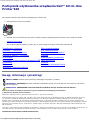 1
1
-
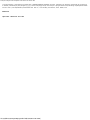 2
2
-
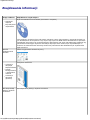 3
3
-
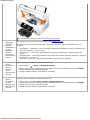 4
4
-
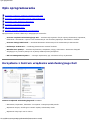 5
5
-
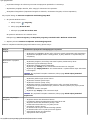 6
6
-
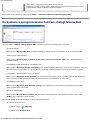 7
7
-
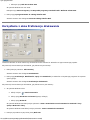 8
8
-
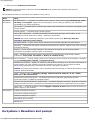 9
9
-
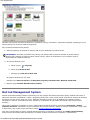 10
10
-
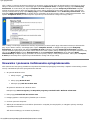 11
11
-
 12
12
-
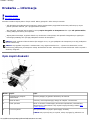 13
13
-
 14
14
-
 15
15
-
 16
16
-
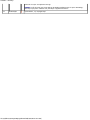 17
17
-
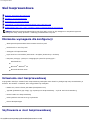 18
18
-
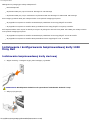 19
19
-
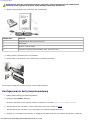 20
20
-
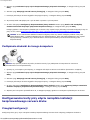 21
21
-
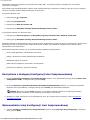 22
22
-
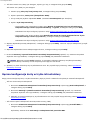 23
23
-
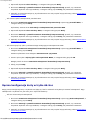 24
24
-
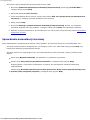 25
25
-
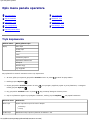 26
26
-
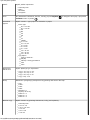 27
27
-
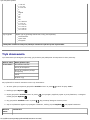 28
28
-
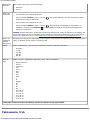 29
29
-
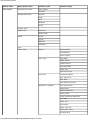 30
30
-
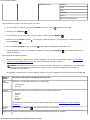 31
31
-
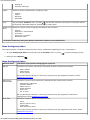 32
32
-
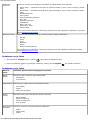 33
33
-
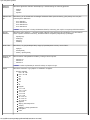 34
34
-
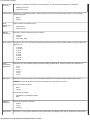 35
35
-
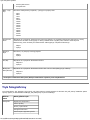 36
36
-
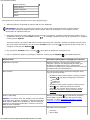 37
37
-
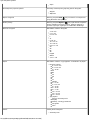 38
38
-
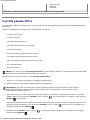 39
39
-
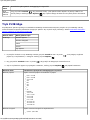 40
40
-
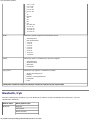 41
41
-
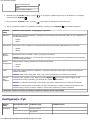 42
42
-
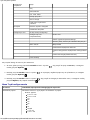 43
43
-
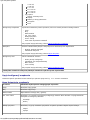 44
44
-
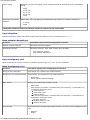 45
45
-
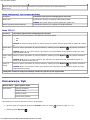 46
46
-
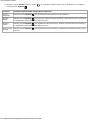 47
47
-
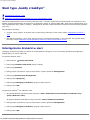 48
48
-
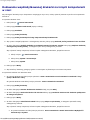 49
49
-
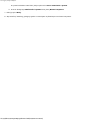 50
50
-
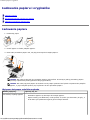 51
51
-
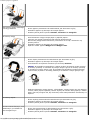 52
52
-
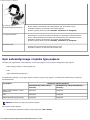 53
53
-
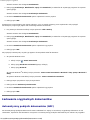 54
54
-
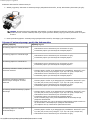 55
55
-
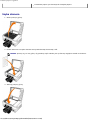 56
56
-
 57
57
-
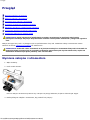 58
58
-
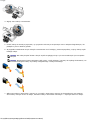 59
59
-
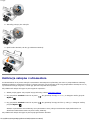 60
60
-
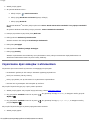 61
61
-
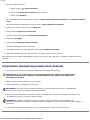 62
62
-
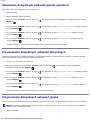 63
63
-
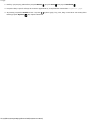 64
64
-
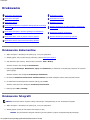 65
65
-
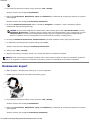 66
66
-
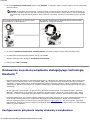 67
67
-
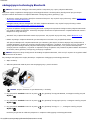 68
68
-
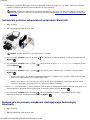 69
69
-
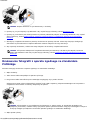 70
70
-
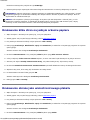 71
71
-
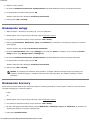 72
72
-
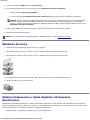 73
73
-
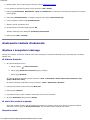 74
74
-
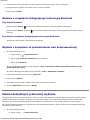 75
75
-
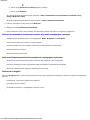 76
76
-
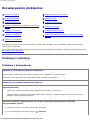 77
77
-
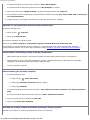 78
78
-
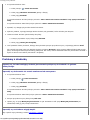 79
79
-
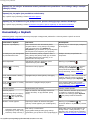 80
80
-
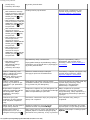 81
81
-
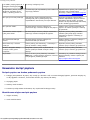 82
82
-
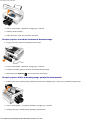 83
83
-
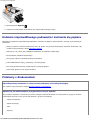 84
84
-
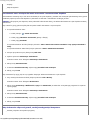 85
85
-
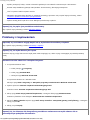 86
86
-
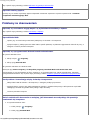 87
87
-
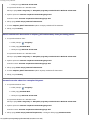 88
88
-
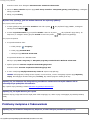 89
89
-
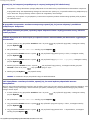 90
90
-
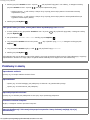 91
91
-
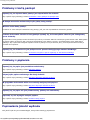 92
92
-
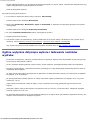 93
93
-
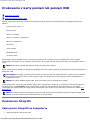 94
94
-
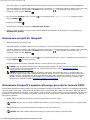 95
95
-
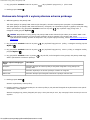 96
96
-
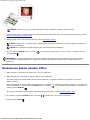 97
97
-
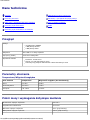 98
98
-
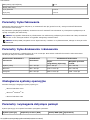 99
99
-
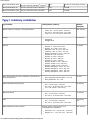 100
100
-
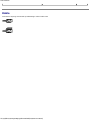 101
101
-
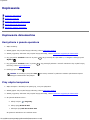 102
102
-
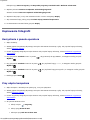 103
103
-
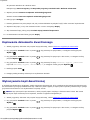 104
104
-
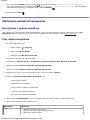 105
105
-
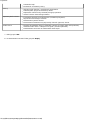 106
106
-
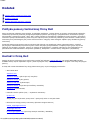 107
107
-
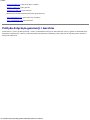 108
108
-
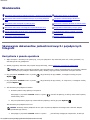 109
109
-
 110
110
-
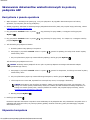 111
111
-
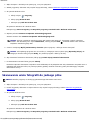 112
112
-
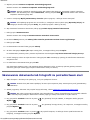 113
113
-
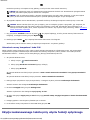 114
114
-
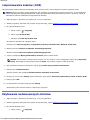 115
115
-
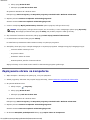 116
116
-
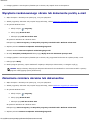 117
117
-
 118
118
-
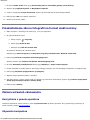 119
119
-
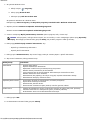 120
120
-
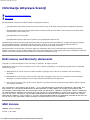 121
121
-
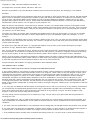 122
122
-
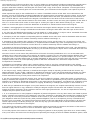 123
123
-
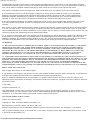 124
124
-
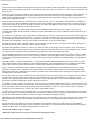 125
125
-
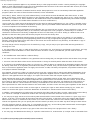 126
126
-
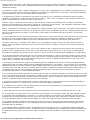 127
127
-
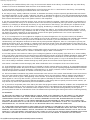 128
128
-
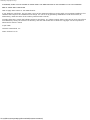 129
129
-
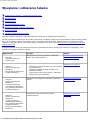 130
130
-
 131
131
-
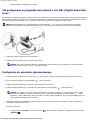 132
132
-
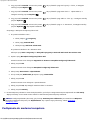 133
133
-
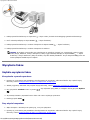 134
134
-
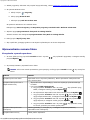 135
135
-
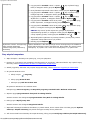 136
136
-
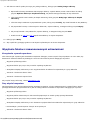 137
137
-
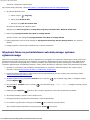 138
138
-
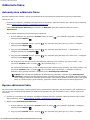 139
139
-
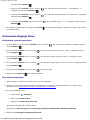 140
140
-
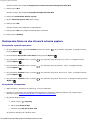 141
141
-
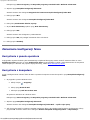 142
142
-
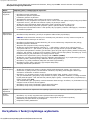 143
143
-
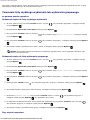 144
144
-
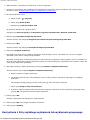 145
145
-
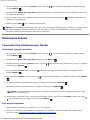 146
146
-
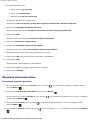 147
147
-
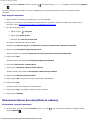 148
148
-
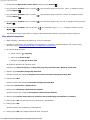 149
149
-
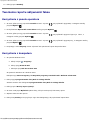 150
150
Powiązane dokumenty
-
Dell V515w All In One Wireless Inkjet Printer instrukcja
-
Dell 944 All In One Inkjet Printer Instrukcja obsługi
-
Dell 966 All in One Inkjet Printer instrukcja
-
Dell 968w All In One Wireless Photo Printer instrukcja
-
Dell 968 All In One Photo Printer instrukcja
-
Dell 964 All In One Photo Printer instrukcja
-
Dell V305w All In One Wireless Inkjet Printer instrukcja
-
Dell 810 All In One Inkjet Printer instrukcja
-
Dell 964 All In One Photo Printer instrukcja
-
Dell 926 All In One Inkjet Printer instrukcja